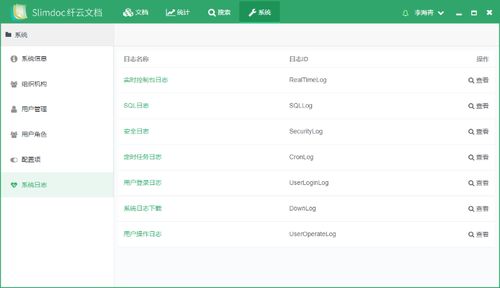安卓系统改wifi密码,一键更改WiFi密码教程
时间:2025-04-04 来源:网络 人气:
亲爱的手机控们,是不是觉得家里的WiFi就像个顽皮的小精灵,时不时地和你玩起捉迷藏?别急,今天就来教你怎么把这个小精灵的“藏身密码”给改了,让你的网络生活从此畅通无阻!
一、连接WiFi,准备大显身手

首先,你得让你的安卓手机和WiFi来个亲密接触,连接上你想要修改密码的那个WiFi。这步很简单,打开手机设置,找到“网络和互联网”里的“WLAN”,然后搜索并连接到你的WiFi。
二、路由器IP地址,揭秘大法
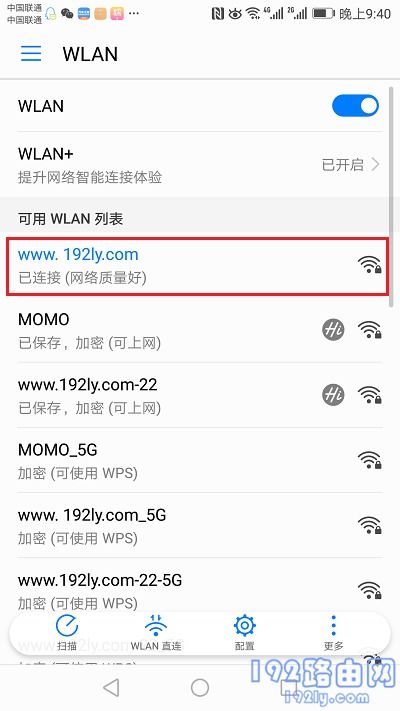
接下来,你需要找到路由器的IP地址,这可是进入路由器管理后台的钥匙。别担心,路由器的IP地址通常写在它的背后,或者说明书里。最常见的IP地址是192.168.0.1,但也不是绝对的,所以得先找到它。
三、浏览器开路,直捣黄龙
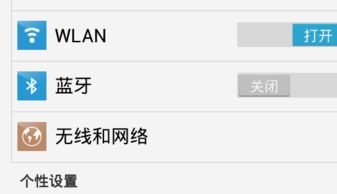
打开手机自带的浏览器,在地址栏输入你找到的路由器IP地址,然后回车。这时候,你的手机会跳出一个登录页面,这时候就需要用到你的路由器管理员密码了。大多数路由器的默认管理员用户名是admin,密码也是admin,但如果你之前改过,那就得用你设置的密码了。
四、WiFi密码,重见天日
登录成功后,你会在页面上看到各种设置选项。找到“无线设置”或者“Wi-Fi设置”,然后点击进去。在这里,你就能看到当前WiFi的名称和密码了。点击密码输入框,输入你想要的新密码,记得要设置一个复杂点的密码,比如大写字母、小写字母、数字和符号的组合,长度最好超过8位。
五、保存设置,WiFi新密码生效
设置好新密码后,不要忘了点击页面下方的“保存”或者“应用”按钮。这时候,你的WiFi密码就已经更新了。不过,记得要重新连接一下WiFi,用新密码登录哦。
六、小贴士:修改密码后连不上网怎么办
如果你修改密码后发现连不上网了,别慌!试试以下方法:
1. 重启路由器:有时候,重启路由器能解决很多问题。
2. 恢复出厂设置:如果重启无效,可以尝试恢复路由器出厂设置,但这样会清除所有设置,包括你的账号密码。
3. 检查网络连接:确保你的手机或其他设备已经连接到新的WiFi网络。
七、:WiFi密码,随心所欲
通过以上步骤,你就可以轻松地修改安卓手机上的WiFi密码了。不过,别忘了定期更换密码,保护你的网络安全哦!现在,就让我们一起享受无拘无束的网络生活吧!
相关推荐
教程资讯
系统教程排行